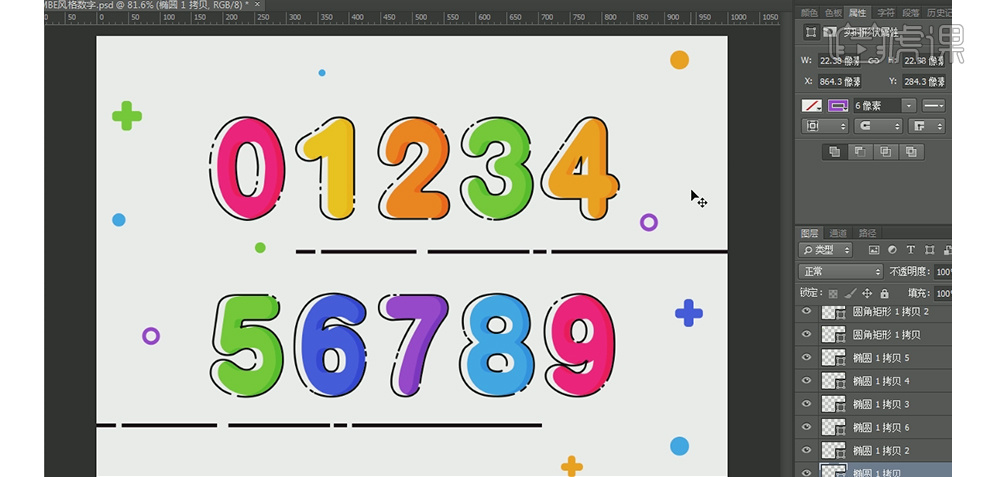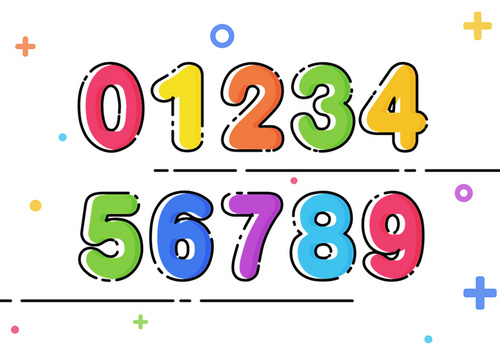PS怎么设计MBE风格数字发布时间:暂无
1、打开PS,【Ctrl+N】新建画布,命名:MBE风格数字,其他参数如图所示。
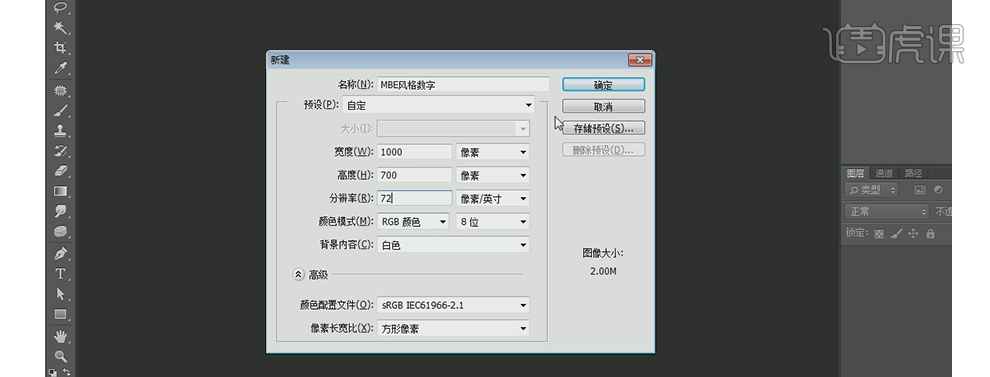
2、使用【文本工具】输入文字,字体:迷你简超粗圆,大小:220点,字间距:280点,颜色:fc8919。
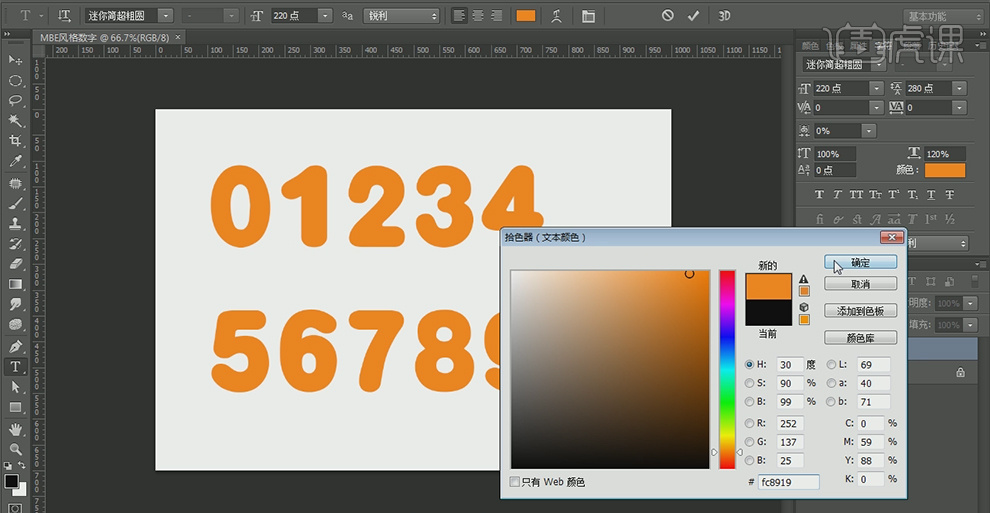
3、先按【Shift】加选背景图层,然后【属性栏】--【垂直居中对齐】--【水平居中对齐】,再选中文字图层右击选中【转为形状】,命名:填充,再【Ctrl+J】复制图层,命名:描边。
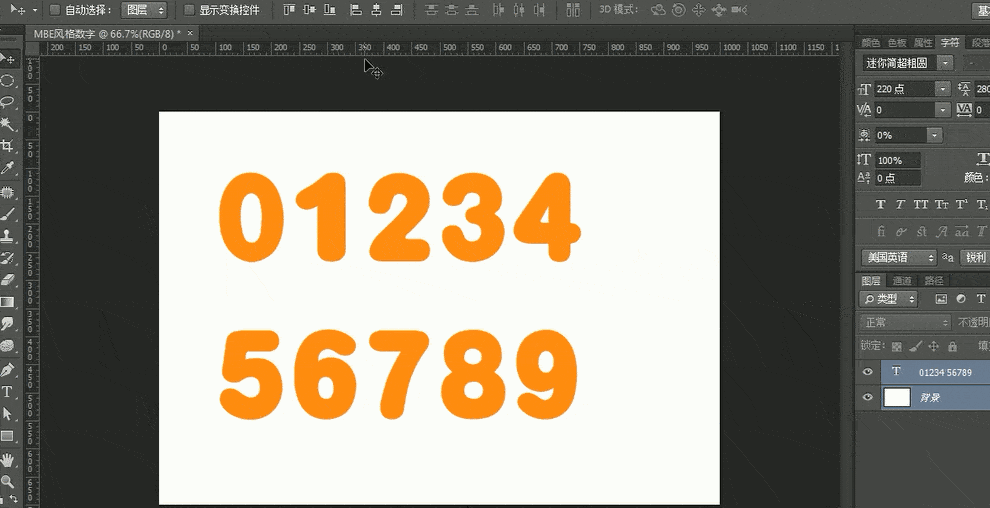
4、选中描边图层,在属性栏里关闭填充,点击描边,描边:5点,对于文字的瑕疵,描边里的属性更改为【外圈对齐】。
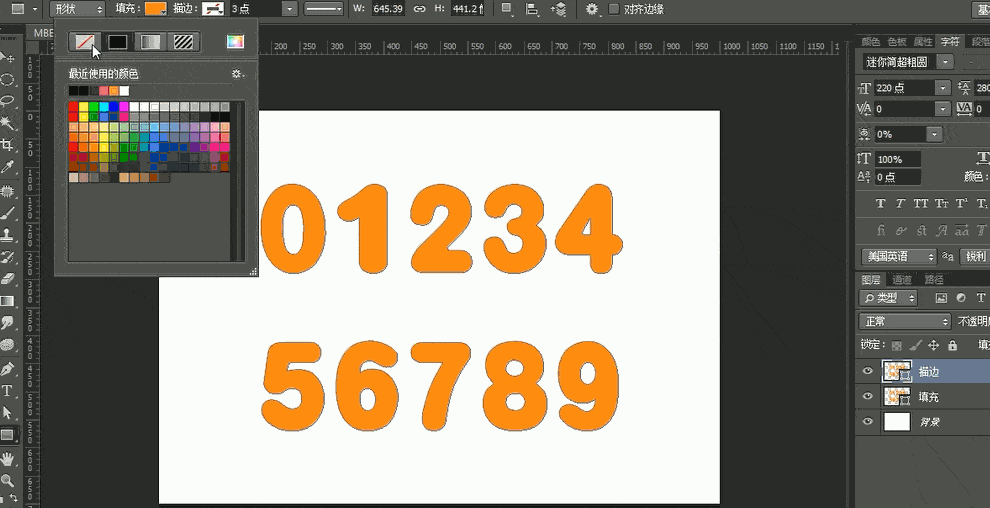
5、选中填充图层,按【Shift】+【向右】方向键移动1下(为10px)。
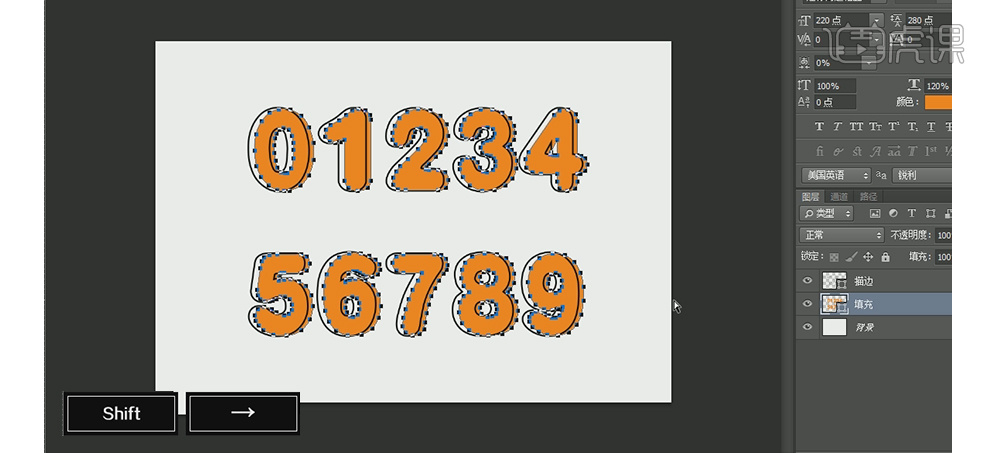
6、选中描边图层,属性栏--【合并形状组件】,然后【Ctrl+C】复制描边,再选中填充图层,属性栏--【合并形状组件】,先关闭描边图层的【可见层】然后【Ctrl+V】粘贴复制的描边,再向左移动10px。
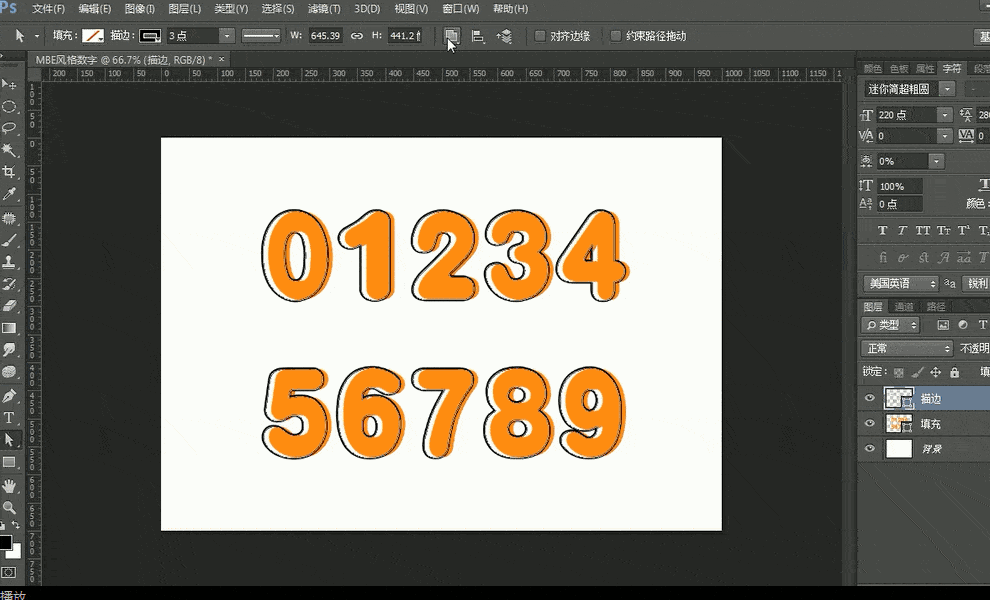
7、使用【路径选择工具】选中全部锚点,属性栏--【与形状区域相交】再显示描边的【可见层】。
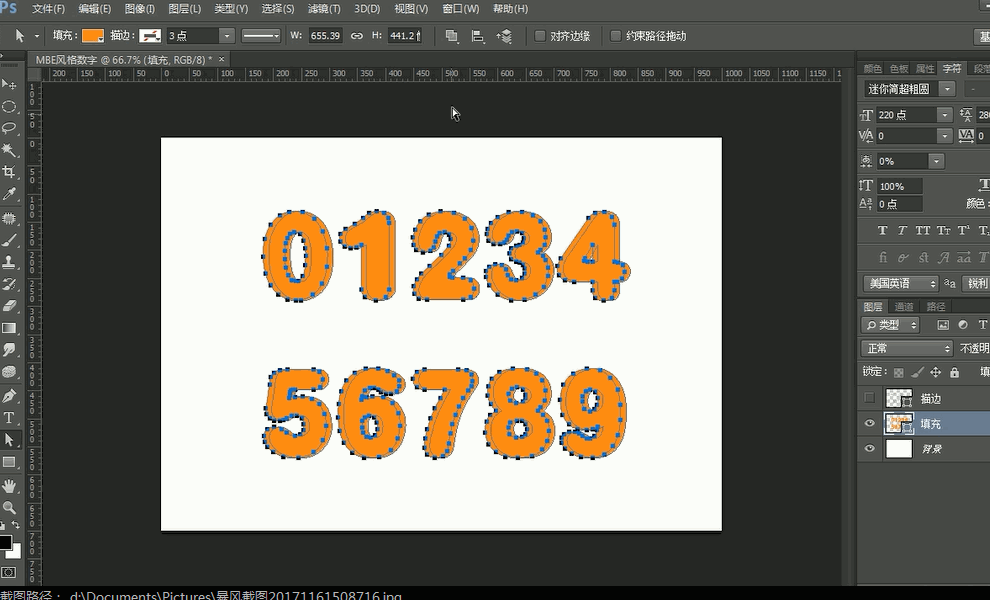
8、选中填充图层【Ctrl+J】复制图层,命名:暗部,关闭填充和描边图层的【可见层】,然后使用【路径选择工具】选中暗部图层【Ctrl+C】复制,再在原图层【Ctrl+V】粘贴,按【Shift】+【向左】方向键移动1下,在属性栏--【减去顶层形状】--【合并形状组件】。
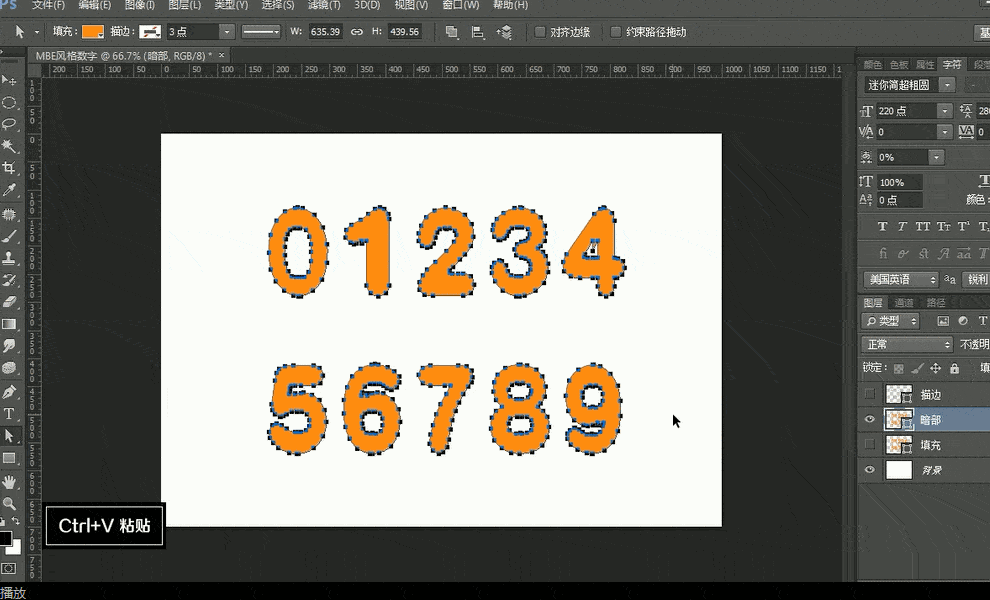
9、暗部颜色填充为黑色,【混合选项】--【叠加】,【不透明度】为30%。再显示关闭的【可见层】。
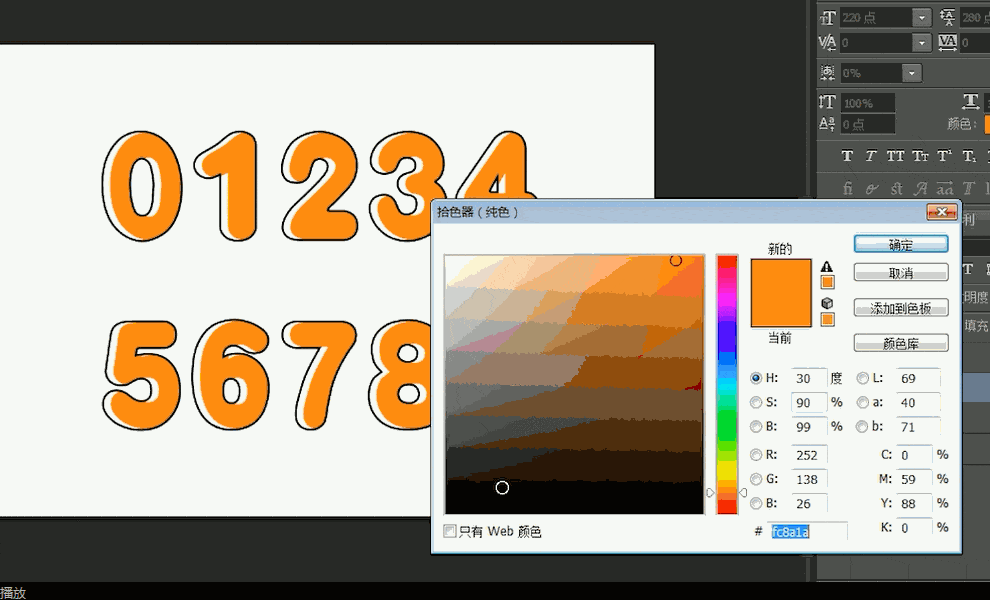
10、选中描边图层先按【P】钢笔工具,在文字部分添加锚点,然后按【A】直接选择工具选中所添加的锚点,再按【Delete】删除锚点。
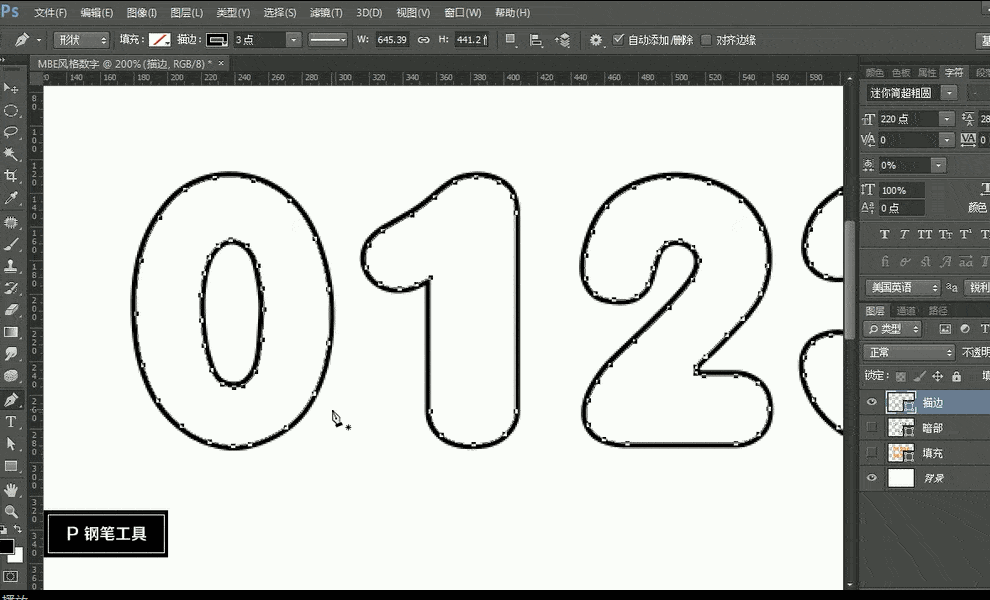
11、切开的锚点比较生硬,在属性栏里端点改【为圆角端点】。
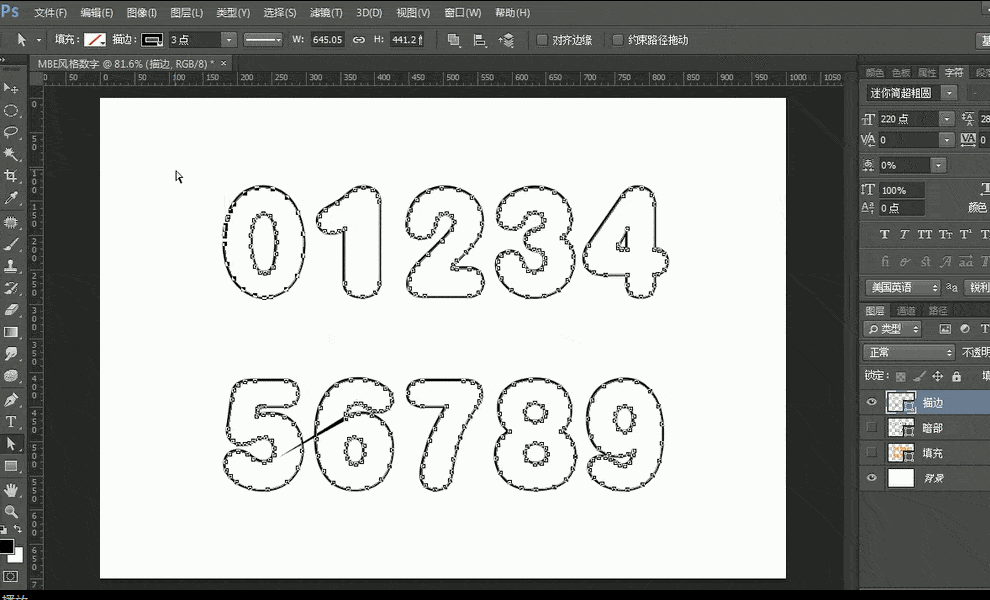
12、其他数字也按照上述方法进行修改,文字的描点删减修改完成。
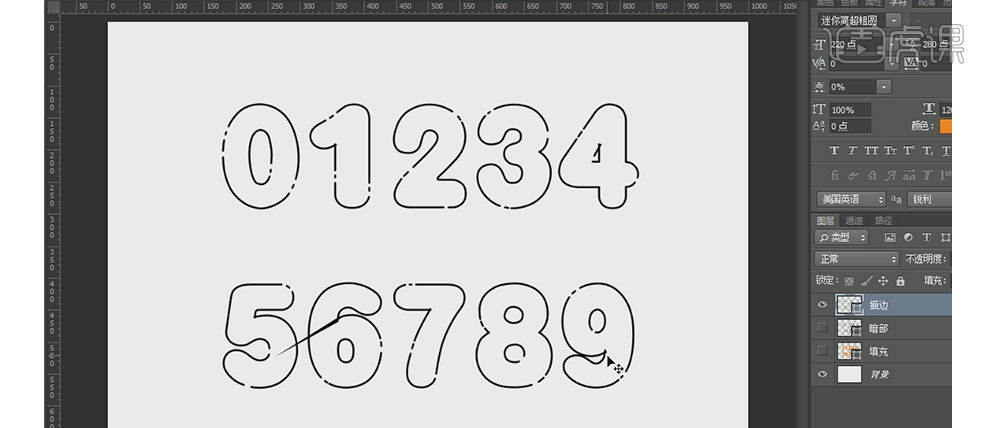
13、对文字转折点的修改,先按【P】钢笔工具,按住【Alt】进行对锚点的调整。
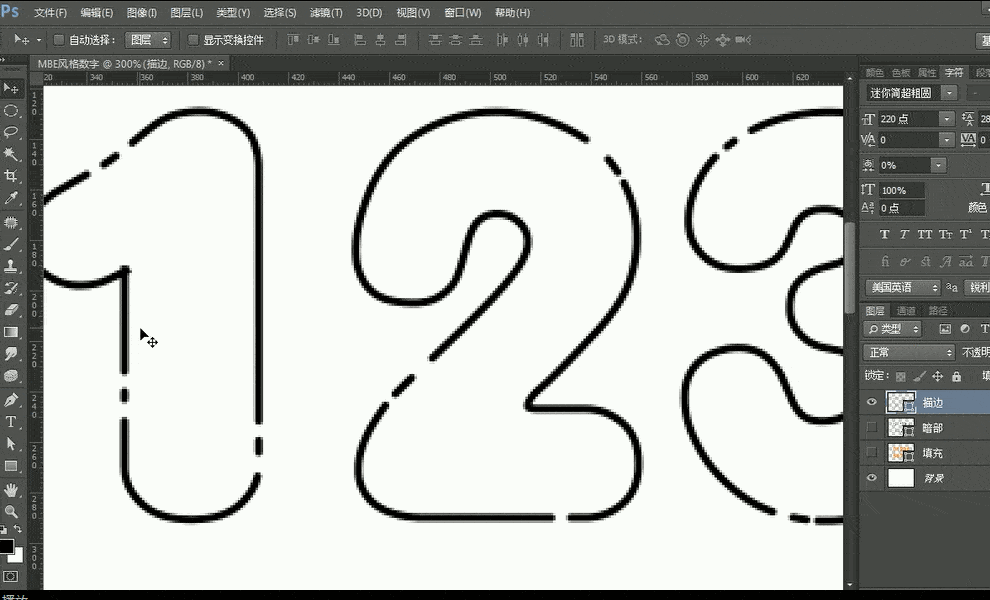
14、先【Ctrl+J】复制填充图层,再使用【直接选择工具】选中【0】的描点按【Ctrl+J】复制,命名:0,其它数字也是进行同样的操作。全部修改完成选中填充原来图层右击选择【删除图层】。
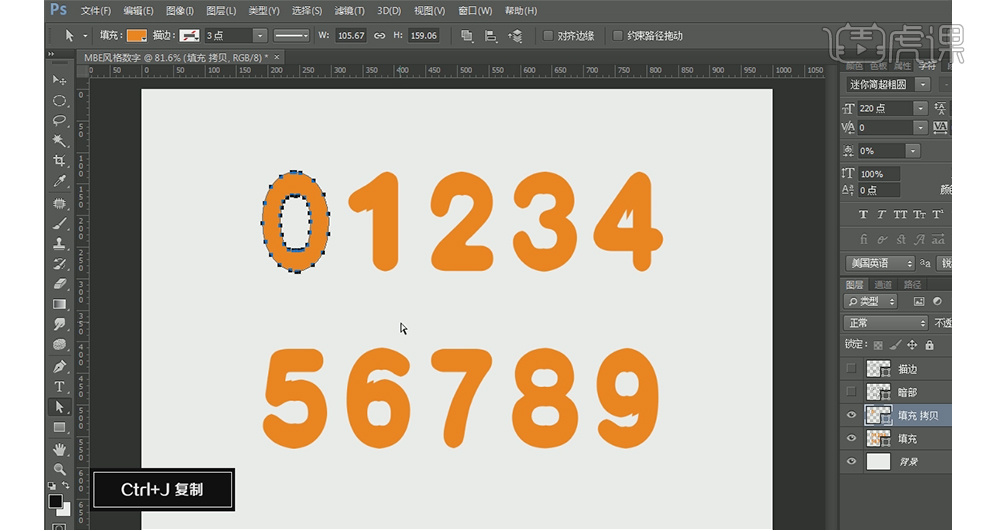
15、给文字换不同的颜色,选择文字图层填充高饱和度颜色的即可。
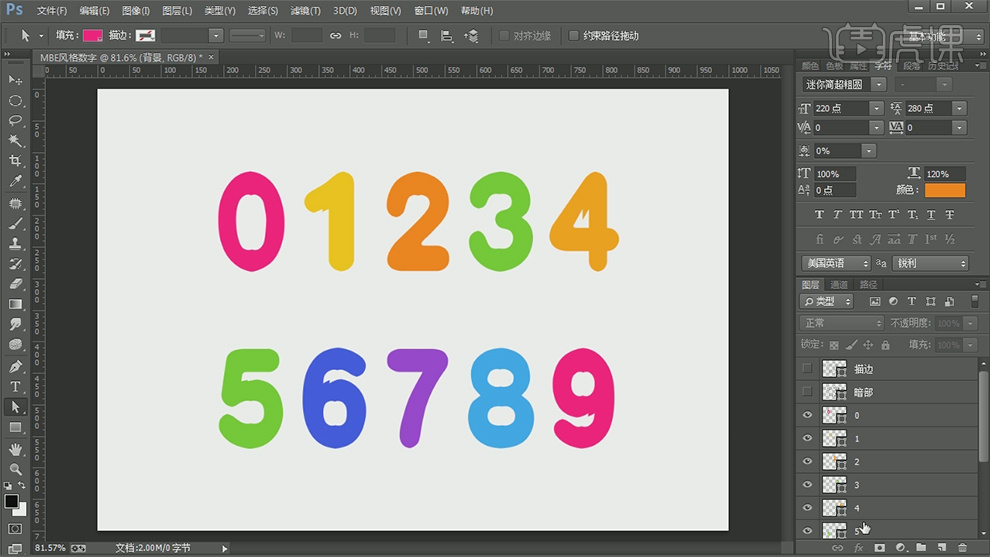
16、按【P】钢笔工具,按【Shift】画长短不一的直线做装饰,再按【Alt】复制已经做好的线段移到下面数字底部即可。 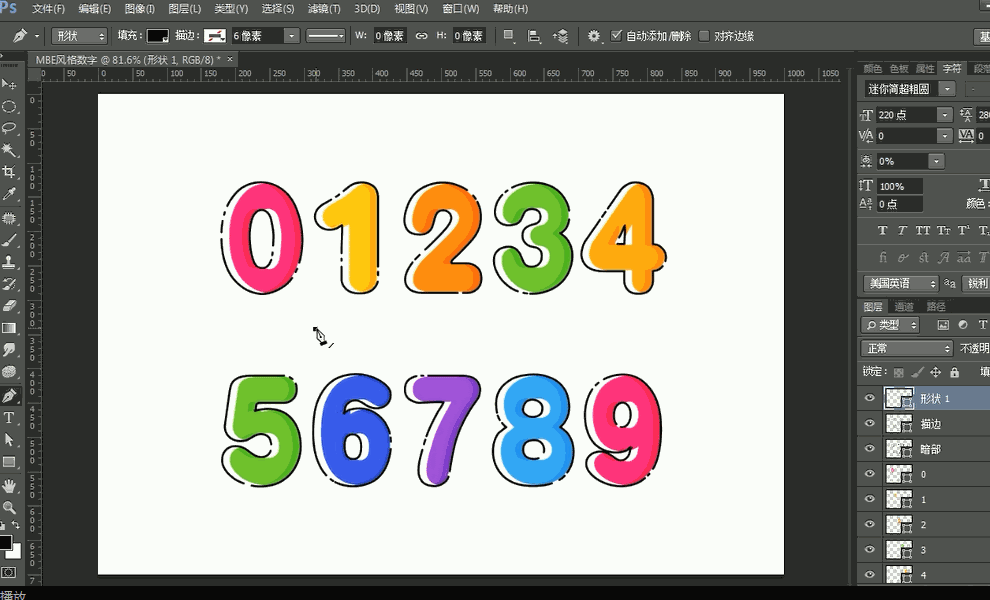
17、再使用【椭圆工具】/【圆角矩形】添加小装饰,通过【Ctrl+T】自由变换调整大小、位置,按【Alt】进行复制,然后对小装饰颜色进行调整,最后效果完成展示。